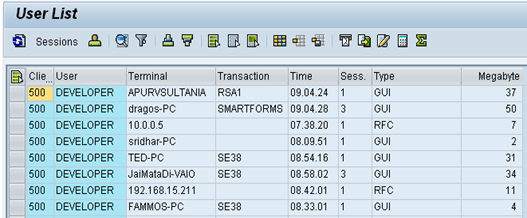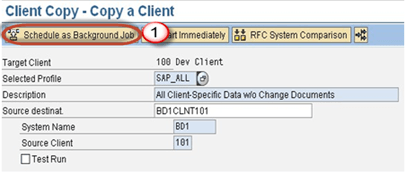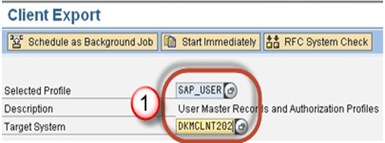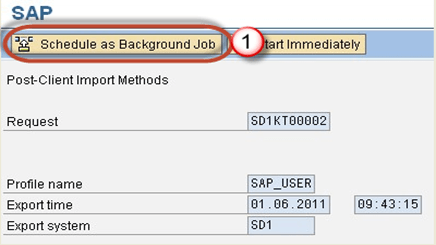SAP Kopia klienta: lokalna, zdalna, import/eksport
Kopia Klienta
Możemy wygenerować pustego klienta za pomocą SCC4.Ale jak wypełnić dane w kliencie? „Odpowiedzią jest kopia klienta”.
Oznacza kopię klienta „przekazywanie danych specyficznych dla klienta” w tej samej instancji (SID) lub pomiędzy różnymi instancjami (SID).
Kopiowanie klienta można wykonać trzema różnymi metodami –
- Kopia klienta lokalnego.
- Zdalna kopia klienta.
- Import/eksport klienta.
Poniżej podano krótki opis metod tworzenia kopii dla klientów.
Lokalna kopia klienta: – Ta metoda służy do kopiowania klienta w tej samej instancji (SID). Odbywa się to za pomocą kodu T SCCL.
Zdalna kopia klienta: –Ta metoda służy do kopiowania klienta pomiędzy różnymi instancjami (SID). Wykonuje się to za pomocą kodu T SCC9.
Import/eksport klienta: – Ta metoda służy do kopiowania klienta pomiędzy różnymi instancjami (SID). Wykonuje się to za pomocą kodu T SCC8
Kroki wstępne kopii klienta
Aby uniknąć danych niespójności Przed rozpoczęciem kopiowania klienta należy wykonać kilka kroków wstępnych: -
1) Odłącz i zablokuj użytkowników biznesowych (SU10).Możesz zakończyć sesję aktywnych użytkowników w systemie poprzez SM04. Po wylogowaniu wszystkich użytkowników sprawdź, czy w systemie nie ma anulowanych lub oczekujących żądań aktualizacji.
2) Zawieś wszystkie zadania w tle
- Wykonać SE38 jak podano poniżej.
- Wpisz w nazwie programu „BTCTRNS1” jak na powyższym rysunku.
- Naciśnij Wykonaj.
3) W przypadku kopii lokalnej system musi mieć wystarczającą ilość miejsca w bazie danych lub obszarze tabel.
W przypadku kopii zdalnej system docelowy musi mieć wystarczającą ilość miejsca w bazie danych lub obszarze tabel. Sprawdź miejsce za pomocą Tx db02.
4) Aby uniknąć niespójności podczas kopiowania klienta, użytkownicy nie powinni mieć możliwości pracy w kliencie źródłowym.
5) rdisp/max_wprun_time parametr należy zmienić na 2000 sekund jako a SAP rekomendacje. Chociaż używasz procesów równoległych i planujesz zadania w tle, zostaną użyte procesy dialogowe.
Lokalna kopia klienta
Lokalna kopia klienta jest wykonywana przy użyciu Kod SCCL.
Scenariusz:-
- Instancja źródłowa i klient:= DKM-000
- Target Instancja i klient := DKM-202
Krok 1) Utwórz wpis dla swojego nowego klienta docelowego za pomocą SCC4. W naszym scenariuszu utworzymy klienta 202 w systemie DKM. Zaloguj się do tego nowo utworzonego klienta docelowego (DKM-202) z użytkownikiem SAP* i domyślne hasło.
Krok 2) Wykonaj kod T SCCL.
Krok 3)
- Wybierz żądany profil
- Wprowadź klienta źródłowego.
- Wchodzę Descriptjon
Krok 4) Domyślnie kopia klienta jest wykonywana jako pojedynczy proces. Pojedynczy proces zajmie dużo czasu. Rozdzielimy obciążenie pojedynczego procesu na równoległe (wiele) procesów, co skróci czas kopiowania klienta.
- Wybierz Iść do z paska menu.
- Wybierz Proces równoległyProcesy równoległe służą lepszemu wykorzystaniu pojemności bazy danych
Krok 5) Zawsze wykonuj długotrwałe procesy w tle, a nie w trybie pierwszego planu/dialogu. W rzeczywistości niektóre procesy działają szybciej w tle.
Krok 6) Dzienniki kopii klienta są dostępne w SCC3. Stan – „Pomyślnie ukończony" oznacza, że kopia klienta została ukończona.
Zdalna kopia klienta
Ta technika używa Remote function call. Możesz zobaczyć RFC z SM59. Ta technika zależy od sieci, więc łączność sieciowa musi być wystarczająco silna.
Scenariusz:-
Instancja źródłowa i klient := BD1-101
Target Instancja i klient := DKM-202
Krok 1) Zaloguj się do systemu docelowego. Tutaj będziemy logować się do systemu DKM. Utwórz nowy wpis klienta docelowego (202) za pomocą SCC4. Zaloguj się do tego nowego klienta docelowego za pomocą użytkownika SAP* i domyślne hasło „przechodzić„.Tutaj zalogujemy się do systemu DKM-200.
Krok 2) Wykonaj kod transakcji SCC9.
Krok 3) Wypełnij podstawowe dane zgodnie ze swoimi wymaganiami.
Krok 4) Wybierz proces równoległy. Procesy równoległe służą do lepszego wykorzystania pojemności bazy danych.
Krok 5) Zaplanuj kopię klienta w tle
Krok 6) Dzienniki kopii klienta są dostępne w SCC3 jak podano poniżej.
Import/eksport klienta
W przypadku dużych baz danych zaleca się użycie importu/eksportu klienta zamiast zdalnej kopii klienta.
Scenariusz:-
Instancja źródłowa i klient := PKT-300
Target Instancja i klient := DKM-202
Ta technika zawsze zaczyna się od klienta eksport krok.
Note: – Aby wykonać eksport klienta, musisz mieć wystarczającą ilość miejsca w systemie plików /usr/sap/trans_SID.
Jak wyeksportować klienta?
Krok 1) Zaloguj się do systemu docelowego (DKM). Utwórz wpis dla swojego nowego klienta docelowego za pomocą SCC4. Zaloguj się do systemu źródłowego/klienta źródłowego (PKT).
Krok 2) Zanim zaimportujesz Klienta, musisz go wyeksportowaćEksport to nic innego jak przesyłanie plików danych i współplików z bazy danych systemu źródłowego do bufora importu systemu docelowego. Wykonaj kod T SCC8.
Krok 3)
- Wybierz profil
- Wybierz system docelowy.
Krok 4) Zaplanuj eksport w tle
Krok 5) Po wykonaniu zadania pliki danych i współpliki profili z Przenoszona jest baza danych systemu PKT DKM bufora importu systemu. Gdy zaimportujemy żądanie tylko do DKM, zostanie ono odzwierciedlone w bazie danych DKM pomimo napiętego harmonogramu
W zależności od wybranego profilu eksportu mogą zostać utworzone maksymalnie 3 zlecenia transportowe:
- Żądanie PKTKO00151 będzie zawierać dane klientów krzyżowych,
- Żądanie PKTKT00151 będzie przechowywać dane zależne od klienta,
- Żądanie PKTKX00151 będzie również zawierać pewne dane zależne od klienta.
Jak zaimportować klienta?
Krok 1) Zaloguj się do nowo utworzonego klienta docelowego (DKM-202) za pomocą SAP* i hasło.
Krok 2) Zacząć STMS_IMPORT transakcja
Jak pokazano poniżej, otworzy się kolejka importu
Krok 2) Wybierz żądania transportu wygenerowane przez eksport klienta. Zaimportuj te żądania transportu na kliencie docelowym.
Żądania transportu należy importować w następującej kolejności:
- Zapytanie PKTKO00151
- Poproś o PKTKT00151
- Zapytanie PKTX00151
System automatycznie wykrywa, że są to żądania transportu eksportu klienta i automatycznie wykonuje import 3 żądań.
Dzienniki importu można zobaczyć w STMS_IMPORT.
Krok 3) Faza po imporcie: –
Po zakończeniu importu wykonaj SCC7 aby wykonać czynności związane z importem klienta pocztowego,
Zaplanuj zadanie importu pocztowego w tle.
Krok 4) Dziennik importu będzie dostępny w SCC3. Klient został pomyślnie zaimportowany.